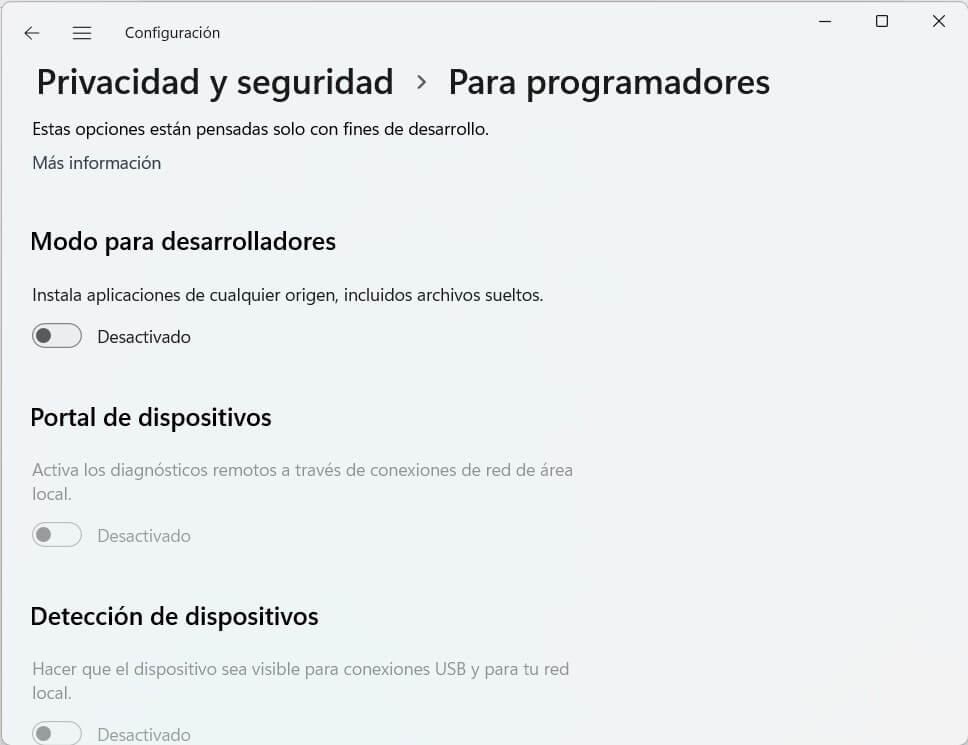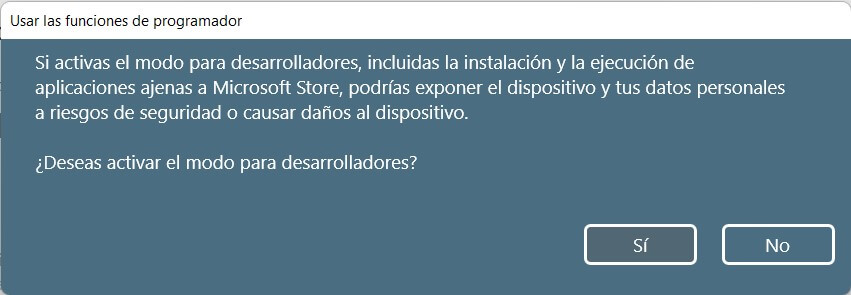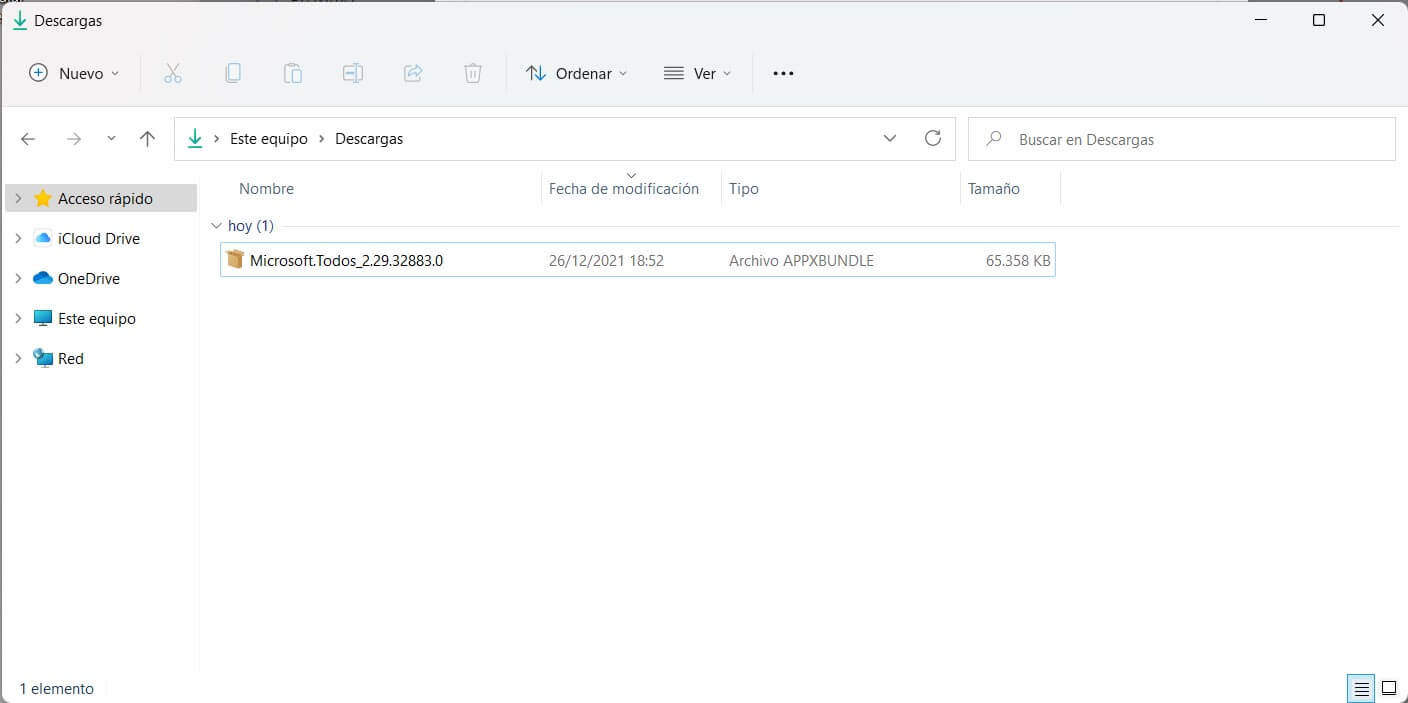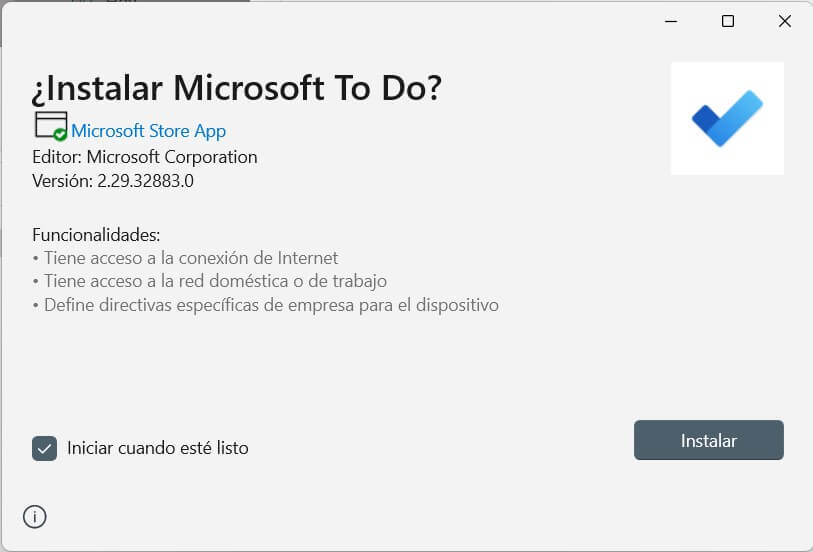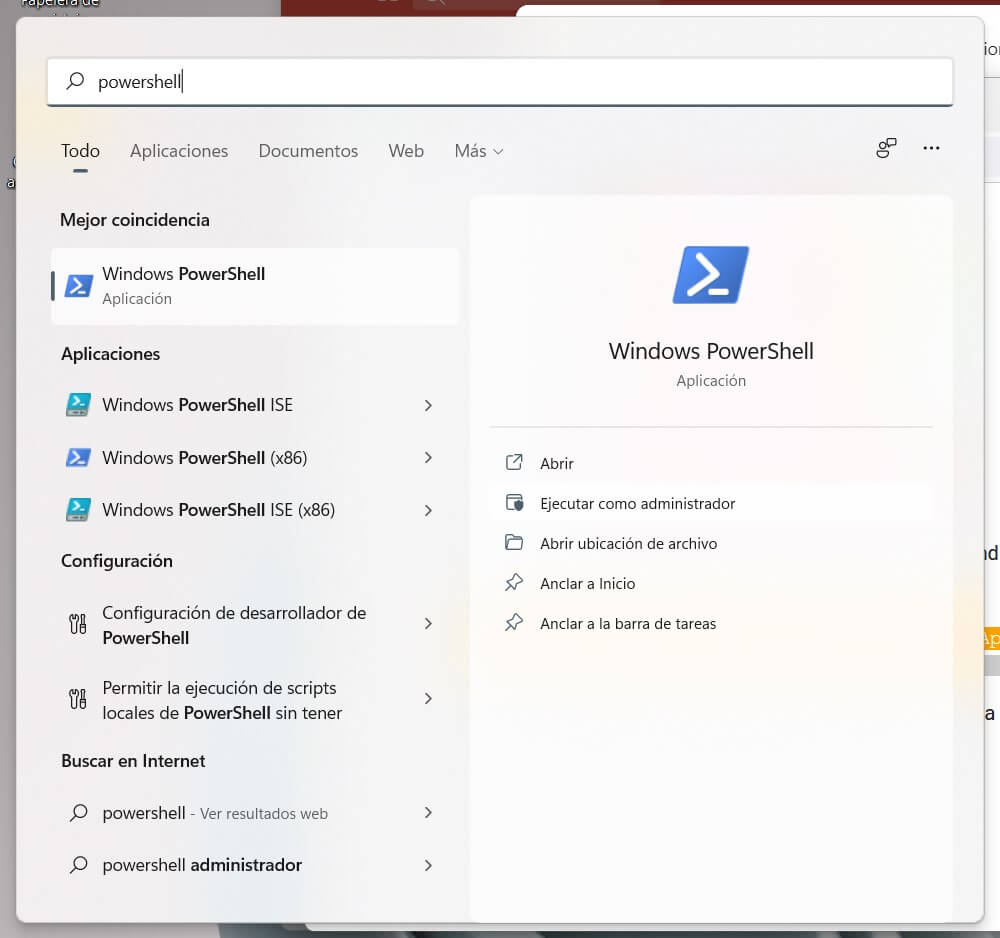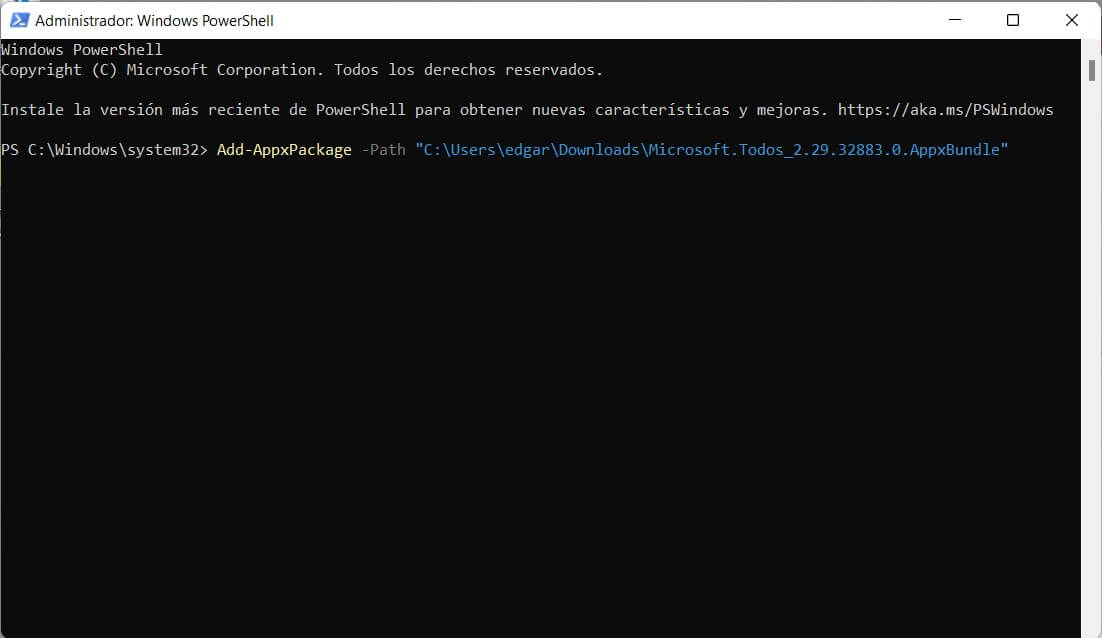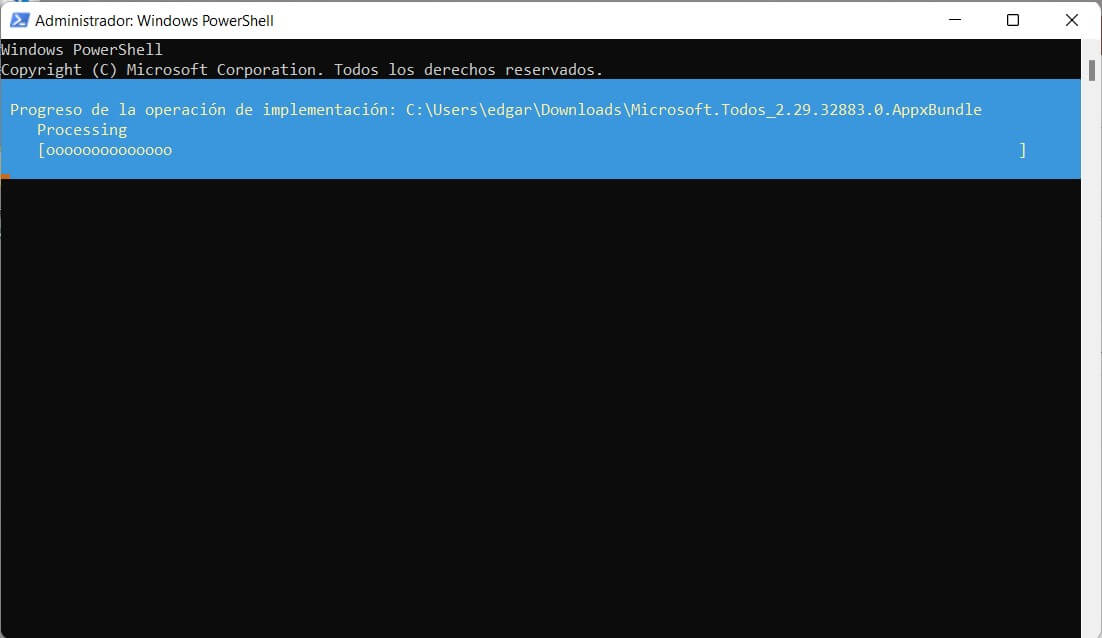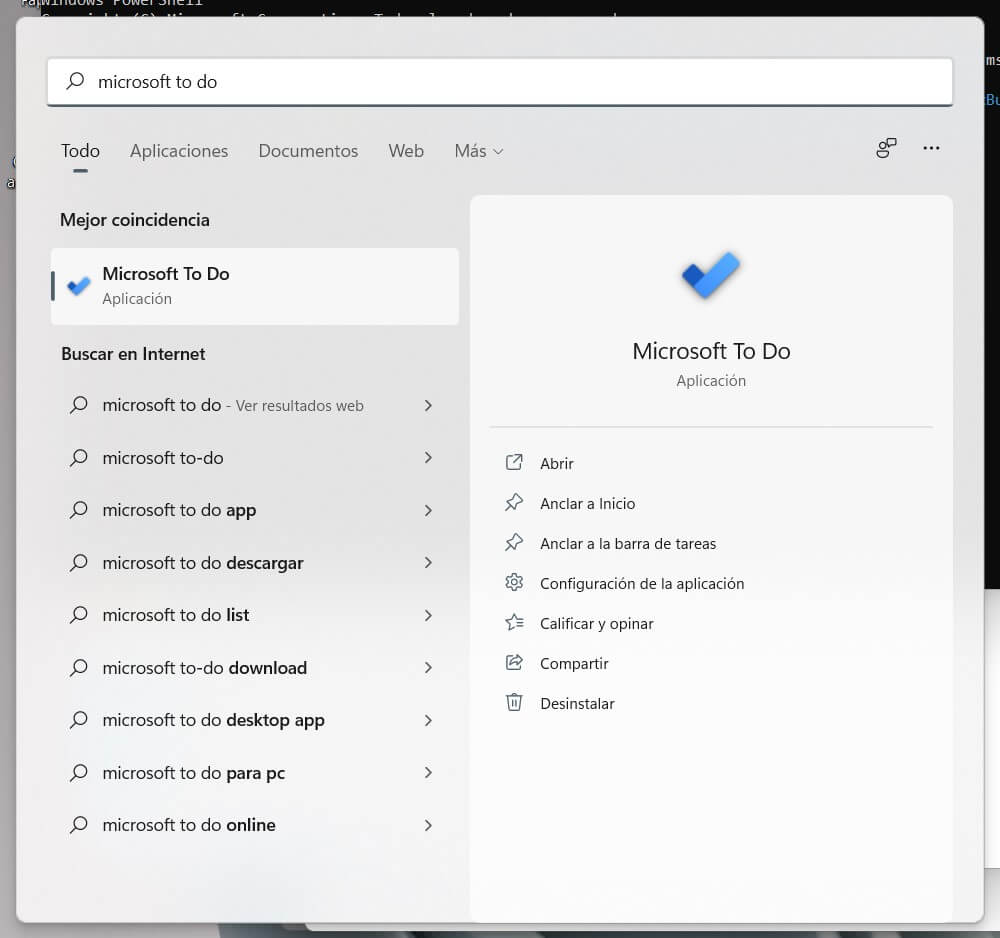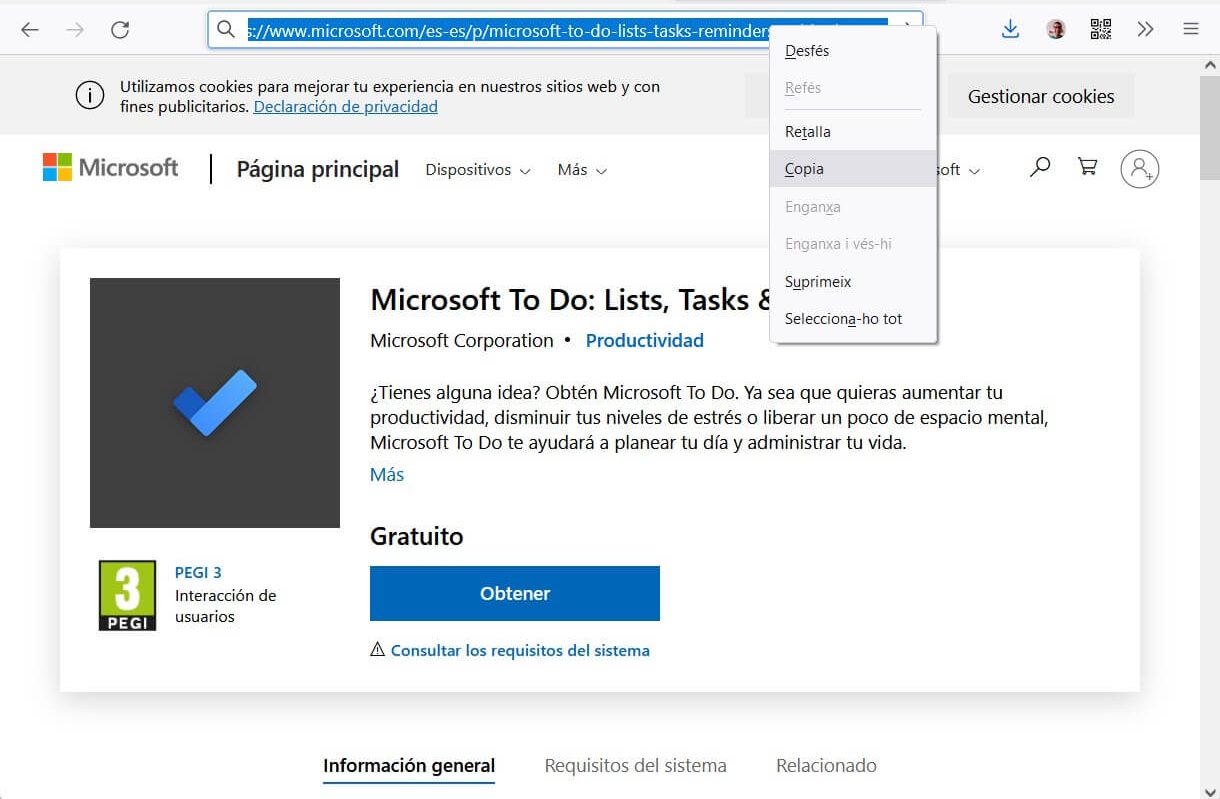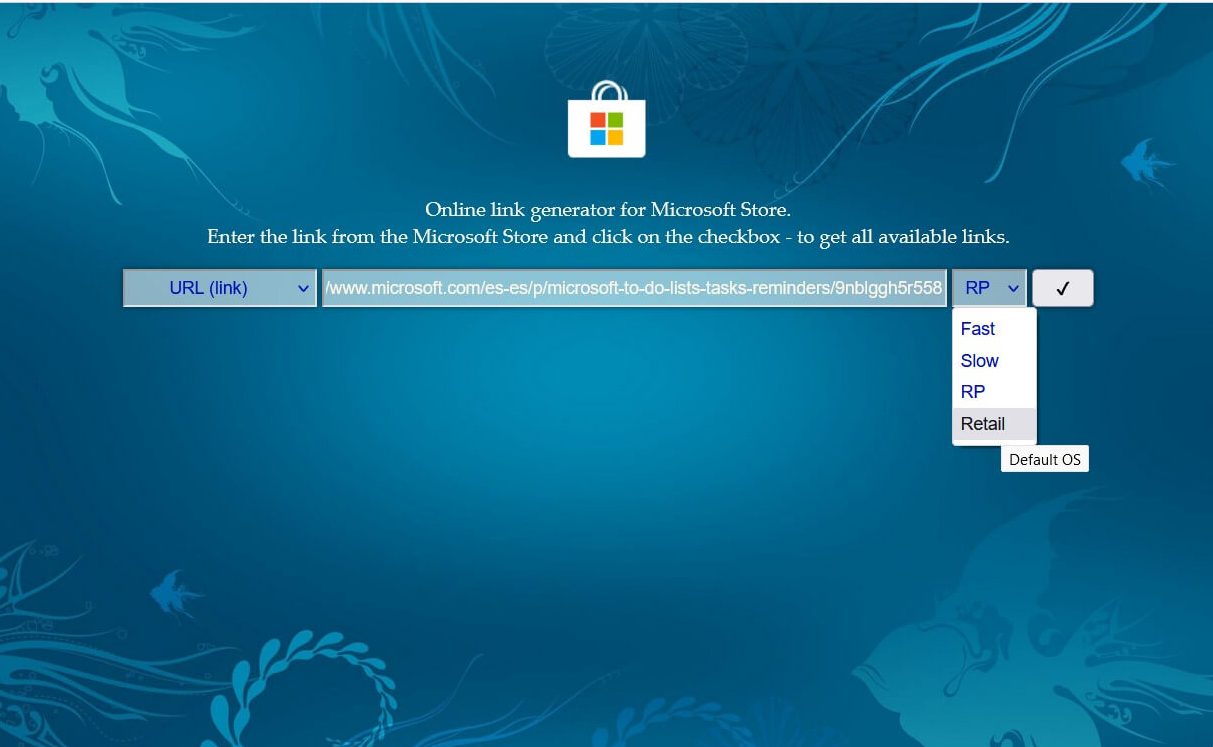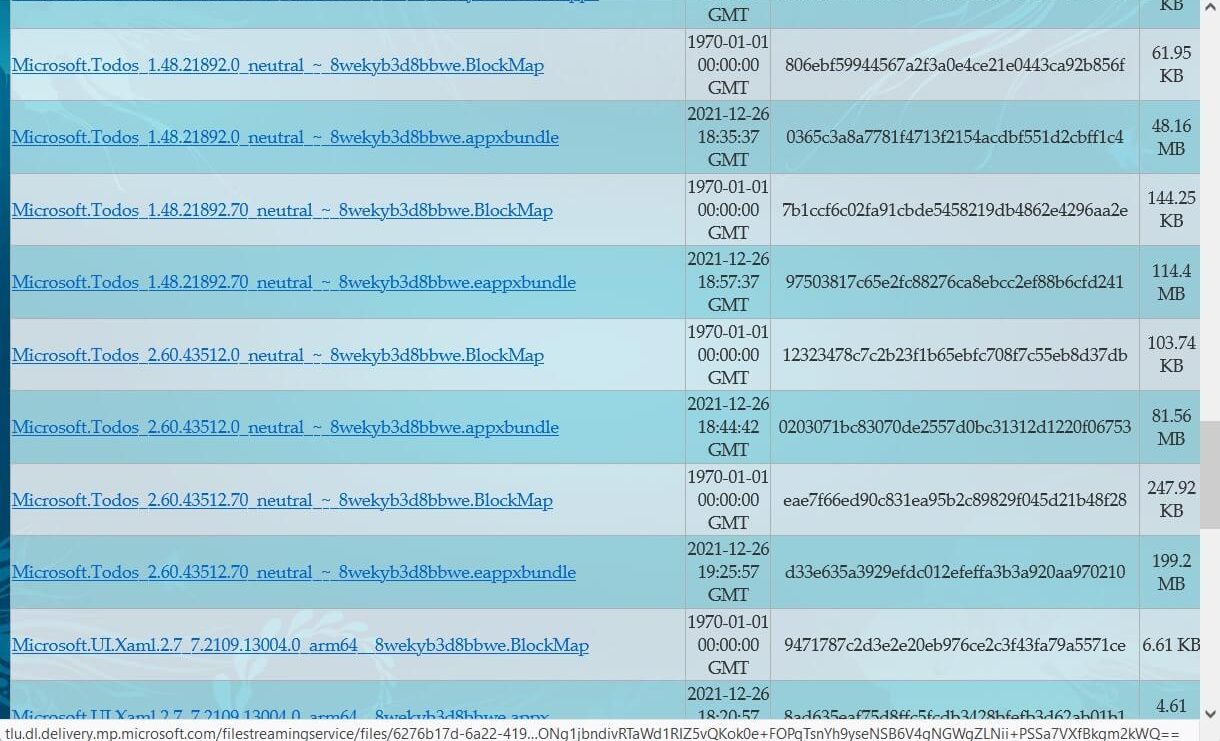¿Te has topado últimamente con algún archivo APPX y APPXBUNDLE en Windows 11? Quizá has tratado de descargarte una aplicación para tu equipo y en vez de contar con un formato más tradicional, como MSI o EXE, viene empaquetado en alguna de esas dos extensiones. ¿Es posible instalar programas de estas características? Sí, y en este artículo te contamos todos los modos que tienes a tu alcance.
En los siguientes apartados vamos a explicarte qué son exactamente APPX y APPXBUNDLE en Windows 11 y cuáles son las maneras más recomendables de instalar este tipo de aplicaciones. Incluso vamos a contarte un método infalible para descargar cualquier aplicación de la tienda que use este formato, guardando de esta manera una copia en local. ¡Comenzamos!
Índice de contenidos
¿Qué son y para qué sirven los archivos APPX y APPXBUNDLE en Windows 11?
APPX y APPXBUNDLE son un formato de archivo en el que se almacena una aplicación para Windows. Este tipo de empaquetado llegó al sistema operativo de Microsoft con Windows 8. La compañía lo creó con la idea de distribuir aplicaciones universales desde la tienda. Es decir, programas que se ejecutaran indistintamente en ordenadores, tabletas y móviles con Windows Phone.
Los APPX y APPXBUNDLE albergan en su interior todos los ficheros necesarios para que un programa funcione por completo. De esta manera, su función principal es la de optimizar la distribución de aplicaciones y evitar errores en la instalación. Los APPX permiten que todo este proceso sea más rápido y eficiente. Podríamos considerarlos un equivalente a los APK de Android o a los IPA en iOS.
¿Cuál es la diferencia entre APPX y APPXBUNDLE?
Aunque en esencia son lo mismo, los APPX y APPXBUNDLE presentan alguna que otra diferencia. Los archivos APPX (también existe la extensión MSIX) son paquetes que contienen una sola aplicación y los recursos necesarios para su ejecución. Están destinados a un único dispositivo con arquitectura concreta. Por ejemplo, imagina que un desarrollador quiere distribuir una aplicación para equipos de escritorio con procesadores de 64 bits. En ese caso, envía a la tienda un APPX que incluye todos los archivos para que la ejecución en este tipo de dispositivo y arquitectura sea posible.
Los APPXBUNDLE, por su parte, son paquetes de aplicaciones que contienen, a su vez, otros paquetes. De esta manera, el desarrollador distribuye de una sola vez todas las versiones de su aplicación y abarca muchos tipos de dispositivos y arquitecturas. Para entenderlo mejor, podemos pensar en varias carpetas comprimidas en ZIP que son comprimidas dentro de una carpeta ZIP principal.
¿Cómo instalar una aplicación APPX y APPXBUNDLE en Windows 11?
Hay al menos dos formas de instalar un programa empaquetado en estos formatos. Seguidamente, te mostramos todos los pasos que debes dar para hacerlo tú mismo sin demasiadas complicaciones.
Con el explorador de archivos
La manera más sencilla de instalar un archivo APPX y APPBUNDLE en tu ordenador es localizarlo en el explorador de archivos y hacer un doble clic sobre él. En la mayoría de los casos, no te tendrás demasiados problemas, pues el sistema te permitirá instalar la aplicación con normalidad. Con todo, es posible que debas activar una opción concreta para programadores antes de proceder.
Para hacerlo, abre la configuración de Windows, accede a Privacidad y seguridad y pincha en Para programadores. Activa la opción Instala aplicaciones de cualquier origen, incluidos archivos sueltos.
Haz hacer clic en el control deslizante para proceder a la activación, en pantalla aparecerá un aviso que te advierte de lo siguiente:
«Si activas el modo para desarrolladores, incluidas la instalación y la ejecución de aplicaciones ajenas a Microsoft Store, podrías exponer el dispositivo y tus datos personales a riesgos de seguridad o causar daños al dispositivo».
Este mensaje te recuerda la importancia de descargar archivos APPX desde repositorios de confianza. Evita obtener este tipo de programas desde páginas con un aspecto dudoso o que te inspiren poca confianza. Finalmente, presiona en Sí para asumir los riesgos.
Con esta configuración aplicada, abre el explorador de archivos y navega hasta el directorio en el que has guardado el APPX o APPXBUNDLE. Tal y como puedes observar en la siguiente captura, en nuestro caso vamos a instalar Microsoft To Do, una aplicación de tareas que viene en formato APPXBUNDLE. Lo único que haremos es un doble clic sobre ella.
En el diálogo emergente, presionamos Instalar.
La aplicación ya estará lista en los lugares habituales, como el menú de Inicio o la búsqueda de Windows 11.
Con el PowerShell
El método alternativo para instalar una aplicación empaquetada pasa por ejecutar un comando en el PowerShell. Realiza una búsqueda para localizarlo y presiona en Ejecutar como administrador.
Entonces, escribe el siguiente comando:
- Add-AppxPackage -Path «ruta_del_fichero_APPX»
Recuerda que debes sustituir ruta_del_fichero_APPX por la ubicación correspondiente al archivo APPX que has descargado.
El proceso de instalación se pondrá en marcha.
Por lo general, no suele tardar más de 1 minuto. Si quieres comprobar que la instalación del fichero APPX y APPXBUNDLE se ha llevado a cabo correctamente, efectúa una búsqueda para encontrar la aplicación.
Cómo descargar aplicaciones APPX y APPXBUNDLE
Ya te hemos explicado cómo instalar tus programas favoritos cuando vienen empaquetados en APPX y APPXBUNDLE. Pero, ¿cuál es el mejor sitio para obtener este tipo de archivos? La respuesta más acertada es la tienda de aplicaciones. Sin embargo, la Microsoft Store solo permite descargar e instalar aplicaciones, no almacenarlas en otros formatos.
La solución pasa por localizar la aplicación en la tienda a través del navegador. Siguiendo con Microsoft To Do como muestra, entra en Google y escribe «Microsoft To Do Store». Accede al primer enlace y copia la URL.
Después, ve a la página https://store.rg-adguard.net y pega el enlace en el campo de texto. Selecciona Retail en el desplegable lateral y haz clic en el botón OK.
En el listado, selecciona el paquete que se corresponda con tu arquitectura. Si te fijas, Microsoft To Do incluye la palabra neutral. Por lo tanto, no importa qué paquete descargues en tu equipo. Otras aplicaciones, por el contrario, muestran x86, x64 o arm64, dependiendo del procesador compatible.
El último paso que debes dar es el más obvio: elige la carpeta donde deseas guardar el APPX y presiona en Guardar. Entonces sigue alguno de los métodos que te hemos mencionado anteriormente para instalar la aplicación que acabas de descargar. Si tu intención es crear una copia de seguridad y disponer de ella sin conexión, almacena el APPX o APPXBUNDLE en un lugar seguro de tu equipo.
Y tú, ¿sueles descargar archivos APPX y APPXBUNDLE para mantener tus aplicaciones siempre disponibles fuera de línea? Déjanos tu opinión en los comentarios.
Te aconsejamos la lectura de los siguientes tutoriales sobre Windows 11: